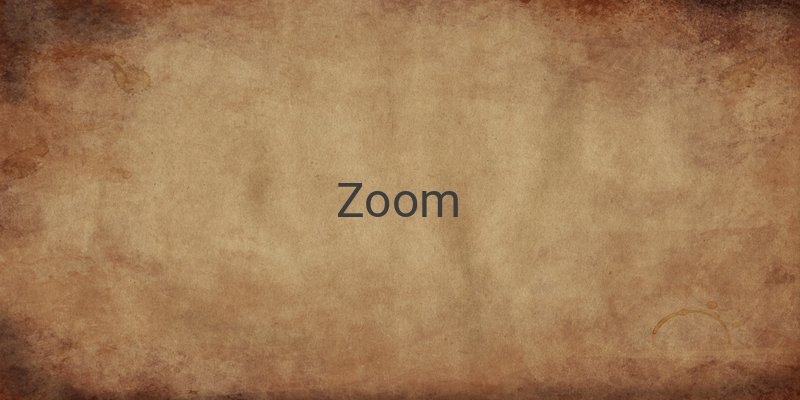Simak cara download Zoom di Laptop berikut yang penting diikuti bagi para pekerja atau pelajar. Para pekerja yang masih bekerja dari rumah (work from home) kerap menggunakan aplikasi ini. Begitu pula para pelajar dan mahasiswa yang belajar daring. Dengan demikian, cara download Zoom di laptop perlu diketahui agar dapat mengikuti kegiatan secara virtual.
Rapat virtual kerap diselenggarakan dengan menggunakan aplikasi Zoom. Ditengah kondisi pandemi yang melanda sejak 2019, Zoom pun kian populer. Pasalnya Zoom dapat digunakan untuk rapat, belajar, seminar, dan lain sebagainya. Berbagai kegiatan yang sebelumnya dikerjakan kantor maupun sekolah, kini bisa dilaksanakan dari rumah.
Zoom pun dapat dengan mudah digunakan oleh siapapun. Aplikasi Zoom tersedia di Play Store yang artinya dapat diunduh di handphone. Meskipun hanya dengan menggunakan ponsel, peserta pun tetap bisa mengikuti rapat virtual.
Zoom juga tidak hanya support di smartphone, namun juga dapat digunakan lintas platfrom. Pengguna laptop atau PC juga bisa menggunakan Zoom baik dengan mengunduh aplikasi ataupun tanpa mengunduh aplikasi. Bagi pengguna yang menggunakan zoom dengan praktis, dapat download Zoom for PC.
Cara download Zoom di Laptop
Cara mengunduh zoom di laptop bukanlah perkara yang sulit, bahkan dapat dengan gampang dilakukan meskipun dilakukan bagi orang yang baru pertama kali mengenal aplikasi meeting ini. Silahkan ikuti langkah-demi langkah download zoom meeting for PC berikut.
- Kunjungi halaman, lalu masukkan https://zoom.us/download.
- Nantinya akan muncul halaman dengan judul Download Center.
- Silahkan pilih opsi pertama, Zoom Client for Meetings, lalu klik Download.
- Setelah beberapa saat file Zoom sudah masuk ke laptop, pengguna dapat mencari file tersebut lalu instal di laptop.
Cara menggunakan Zoom
Pengguna saat ini sudah berhasil download Zoom dan memasangnya di laptop masing-masing. Lantas langkah selanjutnya adalah cara menggunakan Zoom untuk pertemuan virtual.
- Buka Zoom yang sebelumnya telah terinstal di laptop.
- Login dengan n kredensial e-mail atau single sign-on (SSO)
- Apabila tidak punya akun, silahkan melakukan pendaftaran dengan klik opsi Sign_up yang berada di kanan bawah. Pengguna juga punya pilihan daftar Zoom, yaitu dengan menggunakan akun Google ataupun Facebook.
- Setelah berhasil login, pengguna dapat bergabung dengan meeting yang sudah ada.
Pengguna juga dapat ikut serta dalam meeting yang sudah terjadwal. Caranya adalah dengan klik Gabung dan memasukkan ID rapat. Bisa pula dengan cara klik tautan rapat yang dibagikan oleh penyelenggara.
Pengguna punya 2 puluhan ketika telah mengikuti rapat. Pilihan pertama adalah menyalakan dan mematikan video. Pilihan kedua suara dapat diaktifkan maupun dinon-aktifkan sesuai dengan keperluan.
Aneka fitur menarik di Zoom
Tak hanya bisa menampilkan gambar bergerak dan suara, namun pengguna juga difasilitasi dengan berbagai fitur aga dapat menggunakan aplikasi Zoom dengan leih maksimal. Pengguna dapat membatasi peserta dan menjaga rahasia percakapan. Apabila meminta penjelasan kembali, pengguna dapat mengangkat tangan.
Pengguna dapat mengganti latar belakang profil di Zoom. Nantinya tidak hanya menampilkan wajah dan latar apa adanya, namun dengan adanya fitur latar belakang maka latar foto dapat diganti dengan lebih menarik. Pengguna juga dapat berinteraksi dengan narator atau pemateri dengan mengadakan meeting.
Pengguna juga dapat mengadakan pesta lewat Zoom. Dengan menggunakan metode ini, Pemateri dapat menciptakan kembali pengalaman pertemuan dan interaksi real time.
.
Pengguna juga dapat menciptakan kembali pengalaman pertemuan dan interaksi real time melalui Zoom, utamanya dengan memanfaatkan fitur-fitur menarik yang disediakan kepada para pengguna. Meskipun pertemuan hanya dilakukan secara virtual, namun interaksi bisa berjalan menjadi lebhih menarik.